Лучшие бесплатные фоторедакторы могут превратить ваши снимки из «ОК» в «Потрясающе», но вокруг так много программ, что трудно понять, какая из них лучше для вас. Вот почему мы потратили часы на тестирование огромного количества фоторедакторов и выбрали лучшие для любого уровня квалификации и опыта.
Лучшие бесплатные фоторедакторы
1. GIMP
2. Paint.NET
3. Фото Поз Про
4. PhotoScape
5. Канва
От мощного программного обеспечения, оснащенного функциями, которые позволяют Photoshop испытывать свои деньги, до простых инструментов, которые придают вашим фотографиям совершенно новый вид всего за пару кликов, каждый найдет что-то для себя.
Многие бесплатные фоторедакторы предлагают только очень ограниченный выбор инструментов, если вы не платите за подписку или не ставите водяной знак на экспортируемых изображениях, но ни один из инструментов здесь не имеет таких ограничений. Какой бы вариант вы ни выбрали, вы можете быть уверены, что нет никаких скрытых уловок, которые могли бы вас поймать.

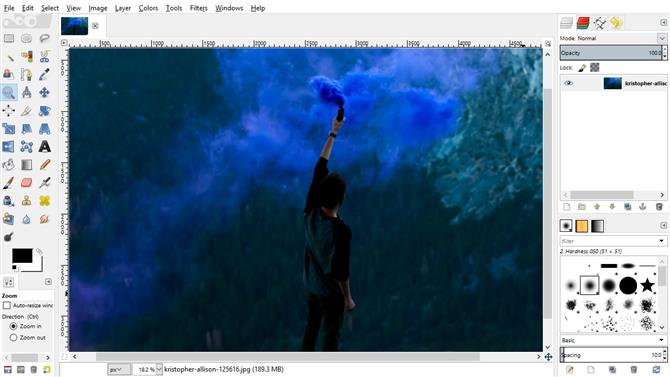
1. GIMP
Лучше всего для расширенного редактирования фотографий
Упакован с расширенными опциями. Фотошоп-подобный интерфейс. Нет рекламы или ограничений. Кривая обучения немного крутая.
GIMP (GNU Image Manipulation Program) — лучший бесплатный редактор фотографий. Он содержит инструменты для улучшения изображения, которые вы найдете в премиальном программном обеспечении, и каждый день добавляются новые.
Интерфейс GIMP сразу станет вам знаком, если вы когда-либо пользовались Photoshop или другим программным обеспечением для редактирования фотографий премиум-класса, особенно если вы выбрали режим одного окна, в котором все его панели инструментов и полотна расположены в макете в стиле Adobe.
Набор инструментов для редактирования фотографий захватывает дух и содержит слои, маски, кривые и уровни. Вы можете легко устранить недостатки с помощью превосходных инструментов клонирования и исцеления, создавать собственные кисти, применять изменения перспективы и применять изменения к изолированным областям с помощью интеллектуальных инструментов выбора.
GIMP — это бесплатный редактор фотографий с открытым исходным кодом, и его сообщество пользователей и разработчиков создало огромную коллекцию плагинов для дальнейшего расширения своей полезности. Многие из них поставляются предварительно установленными, и вы можете скачать больше из официального глоссария. Если этого недостаточно, вы можете даже установить плагины Photoshop.
- GIMP обзор
- Скачать GIMP

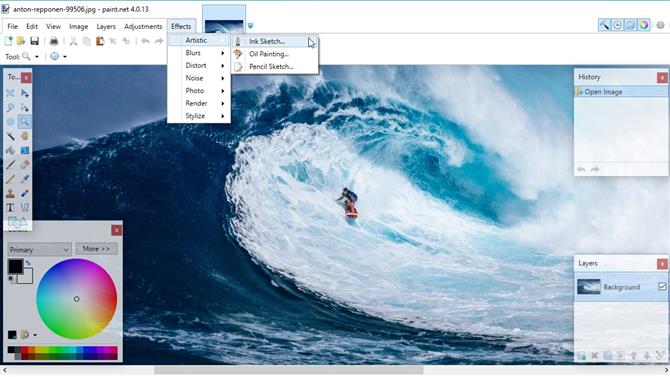
2. Paint.NET
Лучше всего для редактирования фотографий на менее мощном оборудовании
Слои и фильтрыПодключение плагиновМеньше, чем GIMP
Больше нет, хотите верьте, хотите нет, всегда лучше. Простота Paint.NET — одна из главных его выгодных сторон; это быстрый, простой в использовании бесплатный редактор фотографий, который идеально подходит для тривиальных задач, которые не обязательно оправдывают всю мощь GIMP.
Не позволяй имени обмануть тебя. Это не просто дешевая копия ультраосновной Paint от Microsoft — даже если она изначально должна была заменить ее. Это правильный редактор фотографий, только тот, который попадает на основную сторону кривой.
Интерфейс Paint.NET будет напоминать вам о его тезке, но за эти годы они добавили передовые инструменты редактирования, такие как слои, историю отмен, тонну фильтров, множество плагинов, созданных сообществом, и блестящую функцию 3D поворота / масштабирования, которая удобно для перекомпоновки изображений.
Он может не иметь всех функций, о которых вы можете мечтать, но если ваша машина немного слабовата, мы не можем придумать лучшего бесплатного фоторедактора.
- Обзор Paint.NET
- Скачать Paint.NET

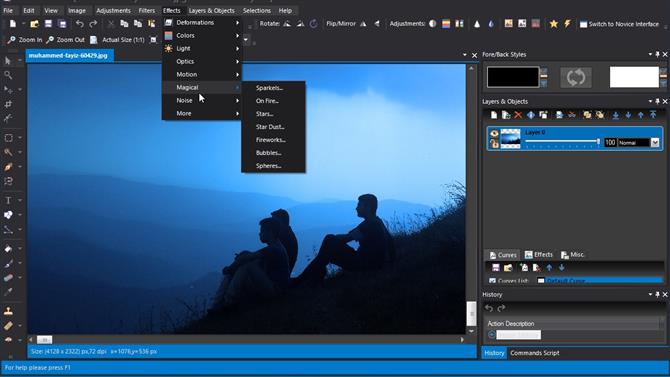
3. Фото Поз Про
Лучше всего для введения новых инструментов и методов для начинающих
Интеллектуальный интерфейс. Новичок и расширенные режимы.
Photo Pos Pro не так хорошо известен, как Paint.net и GIMP, но это еще один высококачественный бесплатный редактор фотографий, который оснащен современными инструментами для улучшения изображений.
Интерфейс этого бесплатного фоторедактора более умный и доступный, чем массив меню и панелей инструментов GIMP, причем все выстроено логично и согласованно. Если это все еще слишком пугающе, есть также дополнительный макет «новичка», который напоминает основанный на фильтрах подход Fotor. Выбор за вами.
«Экспертный» макет предлагает как слои, так и маски слоев для сложного редактирования, а также инструменты для настройки кривых и уровней вручную. Вы все еще можете получить доступ к фильтрам в один клик через главное меню, но больше внимания уделяется точному редактированию.
Photo Pos Pro также включает в себя кисть-клон для удаления нежелательных пятен и дополнительную поддержку для пакетного редактирования и сценариев, которые помогут вам сэкономить время при обработке целой папки с фотографиями.
У бесплатной версии Photo Pos Pro есть только один недостаток: файлы можно сохранять только с максимальным разрешением 1024 x 2,014 пикселей, что может быть слишком мало, если вы планируете профессионально их печатать. Если вы хотите снять это ограничение, вы можете получить бесплатную лицензию Photo Pos Pro Premium за £ 24,50 / 24,90 долл. США / 41,89 австралийских долларов.
- Фото Pos Pro обзор
- Скачать фото Pos Pro

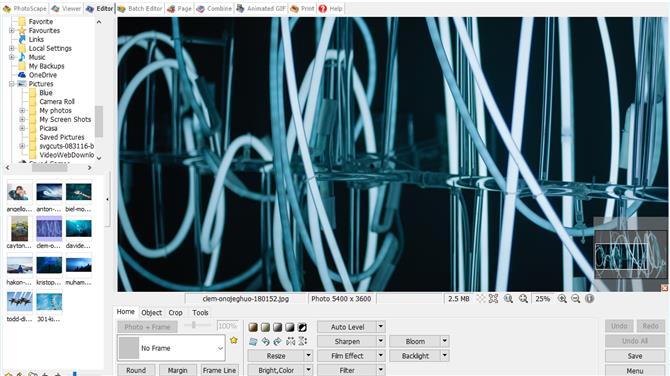
4. PhotoScape
Лучше всего для новых пользователей, которые хотят быстрых результатов
Конвертация необработанных файловБольшой выбор фильтровНеобычный интерфейс
PhotoScape может выглядеть как довольно простой бесплатный редактор фотографий, но взгляните на его главное меню, и вы найдете множество функций: грубое преобразование, разделение и объединение фотографий, создание анимированных GIF-файлов и даже довольно странное (но полезное) функция, с помощью которой вы можете печатать на бумаге с подкладкой, графике или ноты.
Мясо, конечно же, находится в редактировании фотографий. Интерфейс PhotoScape является одним из самых эзотерических из всех приложений, на которые мы смотрели здесь, с инструментами, сгруппированными по страницам в нечетных конфигурациях. Это, конечно, не пытается обезопасить Photoshop, и включает в себя меньше функций.
Мы определенно указали бы это новичку, но это не значит, что вы не можете получить хорошие результаты. Фильтры PhotoScape довольно продвинуты, так что это хороший выбор, если вам нужно быстро выровнять, повысить резкость или добавить мягкую фильтрацию к снимкам.
- Обзор PhotoScape
- Скачать PhotoScape

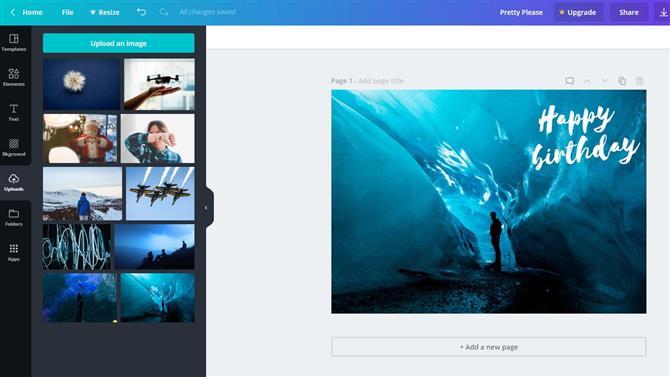
5. Канва
Подходит для фотокарточек, плакатов и приглашений
Большой выбор шаблонов. Включает бесплатное облачное хранилище.
Canva — это редактор фотографий, который работает в вашем веб-браузере и идеально подходит для превращения ваших любимых снимков в открытки, плакаты, приглашения и сообщения в социальных сетях. Если вы заинтересованы в поддержании безупречного присутствия в Интернете, это идеальный инструмент для вас.
Canva имеет два уровня, бесплатный и платный, но бесплатный уровень идеально подходит для домашних пользователей. Просто зарегистрируйтесь со своим адресом электронной почты, и вы получите 1 ГБ бесплатного облачного хранилища для ваших снимков и проектов, 8 000 шаблонов для использования и редактирования и две папки для организации вашей работы.
Здесь вы не найдете продвинутых инструментов, таких как кисти-клоны и умные селекторы, но есть набор удобных ползунков для применения оттенков, эффектов виньетирования, повышения резкости, регулировки яркости, насыщенности и контрастности и многого другого. Инструменты для редактирования текста интуитивно понятны, и есть большой выбор фонов и другой графики для завершения вашего дизайна.
Если вам нужно сделать графику, открытки и листовки для бизнеса, стоит попробовать Canva for Work, которая стоит 12,95 долларов США (около 10 фунтов стерлингов, 18 австралийских долларов) на человека в месяц. Для этого вы получаете доступ к сотням тысяч стоковых изображений, возможность экспортировать анимированные GIF-файлы и неограниченное хранилище.
- Попробуйте Canva

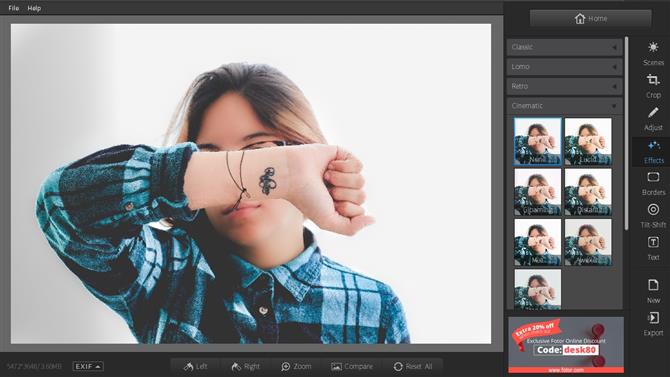
6. Фотор
Подходит для фильтров и улучшений в один клик
Фильтры премиум-классаБатная обработка изображенийНе поддерживается плагин
Fotor — больше инструмент для улучшения фотографий, чем полноценный инструмент для ручного редактирования. Если вам нужна конкретная область ретуширования, например, с помощью кисти-клона или инструмента исцеления, вам не повезло. Однако, если ваши потребности просты, это набор высококлассных фильтров, которые действительно блестят.
Например, есть надежный инструмент для изменения угла наклона и множество винтажных и ярких цветовых настроек, к которым легко получить доступ через умную систему меню Fotor. Вы также можете вручную изменять свои собственные кривые и уровни, но без сложности высококлассных инструментов.
Самая замечательная функция Fotor, которой очень не хватает во многих бесплатных фоторедакторах, — это инструмент для пакетной обработки — напишите ему кучу фотографий, и он отфильтрует их все сразу, идеально, если у вас есть карта памяти, полная Праздничные снимки и нужно прикрывать результаты изворотливой камеры или дрожащей руки.
- Фотор обзор
- Скачать Fotor

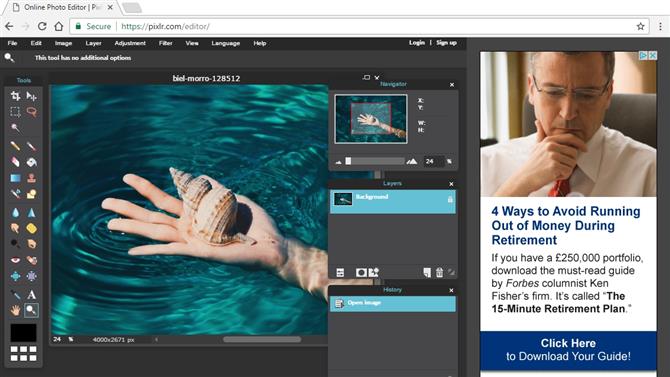
7. Pixlr Editor
Лучше всего для расширенного редактирования в веб-браузере
Загрузка не требуется Поддерживает слои и маски. Необходим Flash для запуска
Большинство бесплатных инструментов для редактирования фотографий на основе браузера — это простые дела в стиле Instagram, которые предоставляют вам набор фильтров и многое другое. Редактор Pixlr отличается. Если у вас есть надежное подключение к Интернету и вы не возражаете против отсутствия плагинов, это бесплатное веб-приложение почти так же мощно, как и лучшие бесплатные настольные фоторедакторы.
Загрузите фотографию, и вы получите доступ к слоям, маскам, штампам клонов, инструментам выбора и всему остальному, что вы ожидаете от первоклассного графического редактора. К сожалению, пакетного редактирования нет, но вы можете открыть несколько картинок одновременно и редактировать их по отдельности.
К сожалению, у Pixlr Editor есть один существенный недостаток: для работы требуется Flash. На данный момент это не слишком большая проблема, но все больше браузеров начинают деактивировать Flash по умолчанию, и Adobe планирует вскоре прекратить поддержку плагина, что сделает Pixlr Editor устаревшим. Он был заменен Pixlr X (ниже), но, к сожалению, это менее мощный бесплатный редактор фотографий.
- Pixlr Editor обзор
- Попробуйте Pixlr Editor

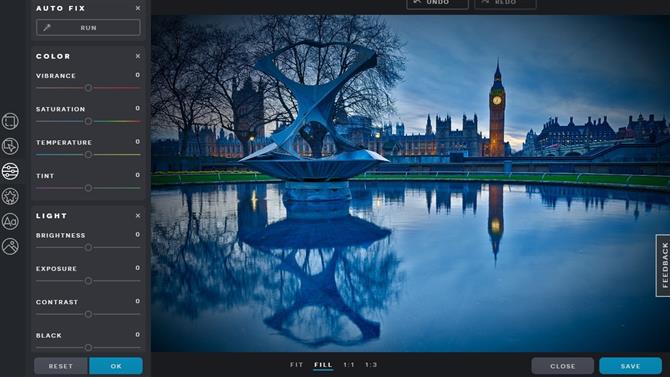
8. Pixlr X
Лучше всего для быстрого редактирования в браузере
Использует HTML5 вместо FlashStylish designМеньше, чем Pixlr Editor
Pixlr X является преемником редактора Pixlr. Это превосходный редактор фотографий (и использует HTML5, а не Flash, так что вы можете запустить его в любом современном браузере), но они очень разные.
Pixlr X имеет приятный дизайн и имеет много общего с Adobe Photoshop Express. Он позволяет вам вносить точные изменения в цвета и насыщенность, повышать резкость и размытие изображений, применять эффекты виньетки и комбинировать несколько изображений, но он не обладает таким же огромным набором инструментов, как Pixlr Editor. Здесь нет инструментов кисти или карандаша, вы не можете создать новое изображение с нуля или использовать слои, а также нет инструментов исцеления или эффекта «красных глаз» для исправления ваших снимков.
Если ваши фотографии в основном здоровые, Pixlr X может сделать их великолепно выглядящими с помощью нескольких нажатий на ползунки, но если вы хотите проявить творческие или исправить проблемы, Pixlr Editor остается лучшим выбором.
- Попробуйте Pixlr X

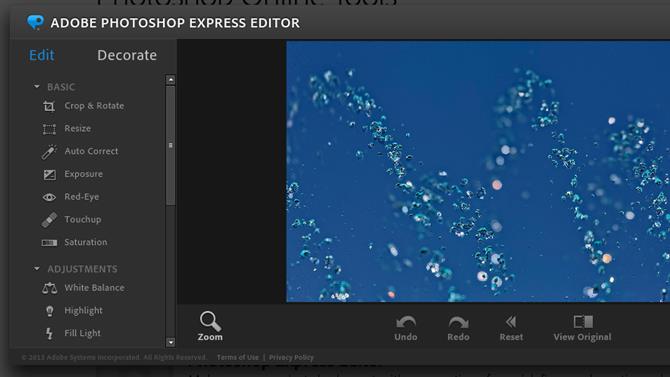
9. Adobe Photoshop Express Editor
Лучше всего для устранения распространенных проблем освещения
Расширенные фильтры Стильный дизайн Требует Flash
Как следует из названия, Adobe Photoshop Express Editor — это урезанная браузерная версия ведущего в мире программного обеспечения для редактирования фотографий. Возможно, что удивительно, он обладает более обширным набором инструментов, чем загружаемое приложение Photoshop Express, но поддерживает только изображения в формате JPG размером менее 16 МБ.
Опять же, это инструмент на основе Flash, но Adobe предоставляет удобные мобильные приложения для всех платформ, поэтому вы не пропустите, если используете смартфон или планшет.
В этом бесплатном онлайн-редакторе фотографий есть все, что вы ожидаете от Adobe, и хотя он не может похвастаться таким количеством инструментов, как некоторые из его конкурентов, все, что там есть, оттачивается до совершенства (за исключением нескольких вариантов, которые В настоящее время в бета-версии).
Инструмент Pop Color особенно интересен, он позволяет вам быстро изменить оттенок определенной части вашего изображения. Fill Light также является желанным дополнением, помогая компенсировать фотографии, сделанные при неидеальных условиях освещения. Вдобавок к этому, есть целительная кисть, автоматическая коррекция цвета и ручная регулировка баланса белого и экспозиции — все это очень удобно и просто в использовании.
Редактором Adobe Photoshop Express приятно пользоваться. Его единственными недостатками являются ограничения на размер и типы загружаемых файлов и отсутствие поддержки слоев.
- Обзор Adobe Photoshop Express Editor
- Попробуйте Adobe Photoshop Express Editor

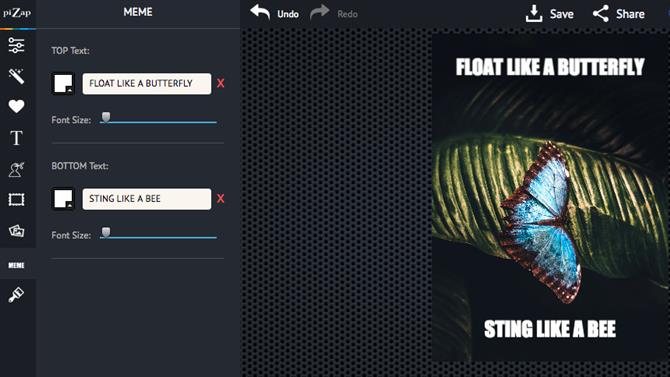
10. Пизап
Лучше всего для подготовки фотографий для социальных сетей
Предоставляет стоковые изображения Шаблоны для социальных сетей. Некоторые инструменты за платным доступом.
Бесплатный онлайн-редактор фотографий piZap доступен в версиях HTML5 и Flash, что делает его подходящим для любого устройства. Вы можете выбрать работу с фотографией с жесткого диска, Facebook, Google Photos, Google Drive, Google Search или из каталога стоковых изображений. Это впечатляющий выбор, хотя некоторые стоковые изображения доступны только для подписчиков премиум-класса, и вам нужно следить за проблемами авторского права, если вы используете изображение прямо из Google Images.
Интерфейс редактирования piZap имеет темный современный дизайн, в котором интенсивно используются ползунки для быстрой настройки — система, которая работает намного лучше, чем хитрые значки и раскрывающиеся меню, если вы используете устройство с сенсорным экраном.
Как и Fotor, piZap предлагает множество наклеек, и многие другие доступны пользователям с платным аккаунтом. Все варианты имеют забавную эстетику мультфильма (хотя некоторые картинки немного банальны), и вместе с инструментом мема, который добавляет пользовательский текст в верхнюю и нижнюю часть изображения, докажите, что это онлайн-редактор фотографий, созданный с помощью социальных сетей. обмен СМИ в виду.
Когда вы закончите, вы можете поделиться своим творением во всех крупнейших социальных сетях, а также на собственных серверах piZap, Dropbox и Google Drive. Кроме того, вы можете сохранить его на жестком диске, отправить по электронной почте или получить код для встраивания. Вы можете экспортировать свою работу в высоком качестве, только если открыли свой кошелек для редактора премиум-класса, но для глупого обмена в социальных сетях это вряд ли станет проблемой.
- Попробуйте PiZap
- Получите ваши видео на YouTube с нашим выбором лучших видеоредакторов
